1、在photoshop主界面上点击打开选项。
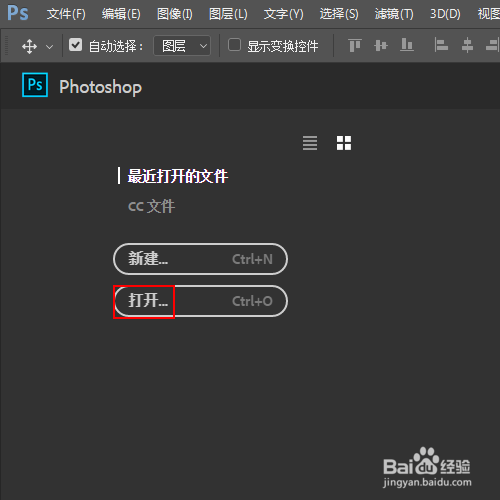
2、载入需要处理的图片,如图所示。

3、使用组合键Ctrl+J对背景图层进行复制,得到图层1图层。

4、菜单栏:执行【图像】-【调整】-【色阶】命令。

5、在色阶窗口中设置输入输入色阶为25,0.8,227参数并单击确定按钮。
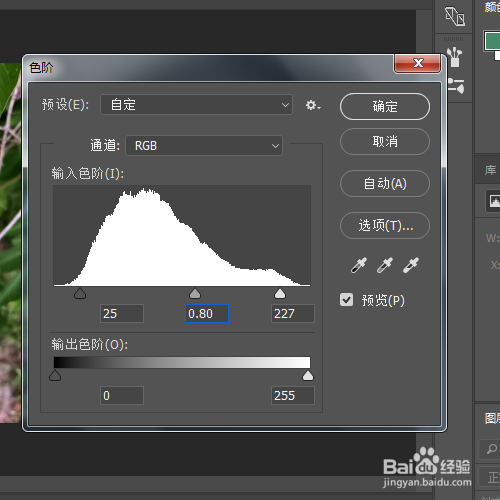
6、菜单栏:执行【滤镜】-【滤镜库】命令

7、在画笔描边中点选强化的边缘,在右侧设置边缘宽度为3,边缘亮度为33,平滑度为6并单击确定按钮。
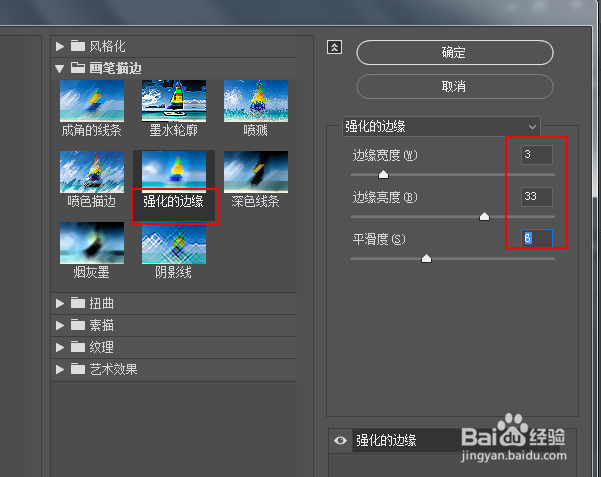
8、最终效果,如图所示。

时间:2024-10-14 02:59:02
1、在photoshop主界面上点击打开选项。
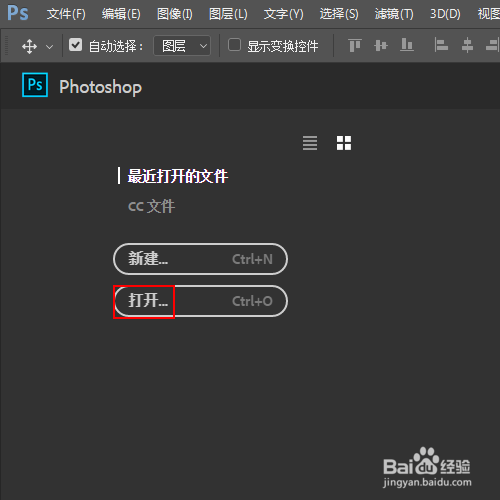
2、载入需要处理的图片,如图所示。

3、使用组合键Ctrl+J对背景图层进行复制,得到图层1图层。

4、菜单栏:执行【图像】-【调整】-【色阶】命令。

5、在色阶窗口中设置输入输入色阶为25,0.8,227参数并单击确定按钮。
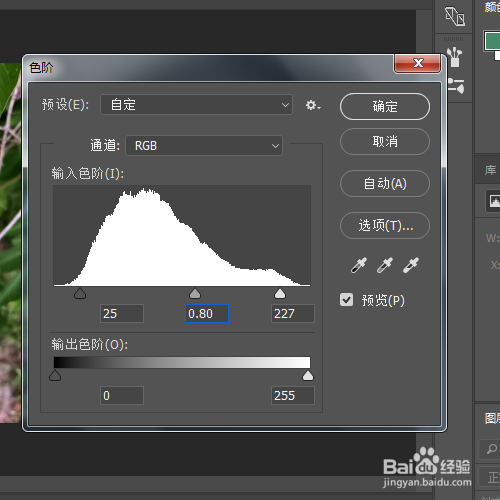
6、菜单栏:执行【滤镜】-【滤镜库】命令

7、在画笔描边中点选强化的边缘,在右侧设置边缘宽度为3,边缘亮度为33,平滑度为6并单击确定按钮。
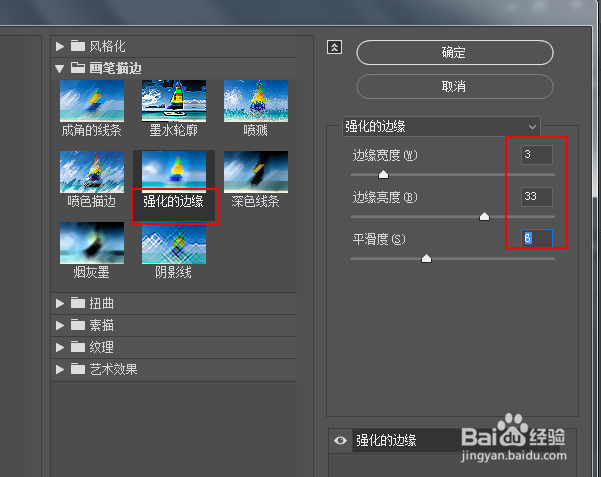
8、最终效果,如图所示。

